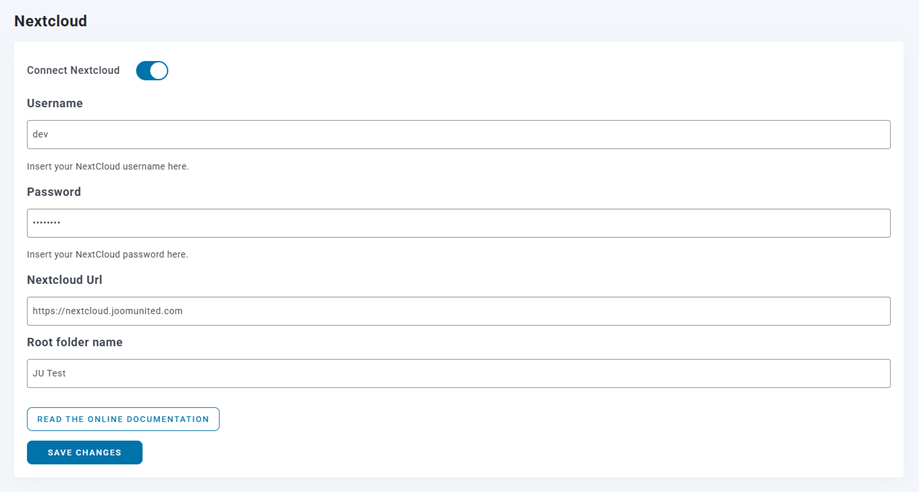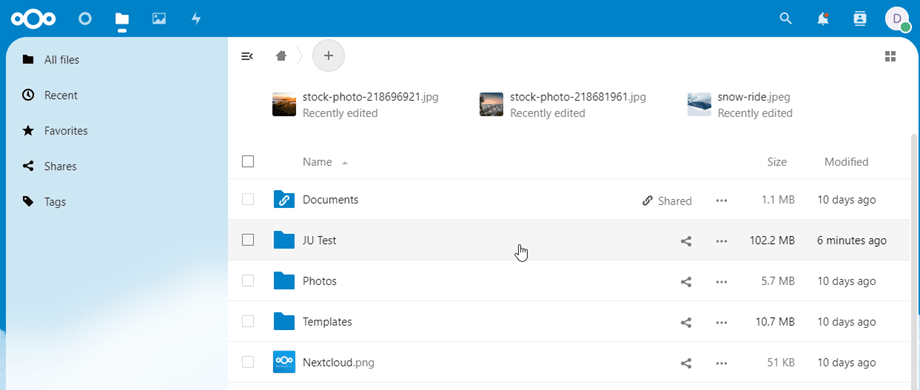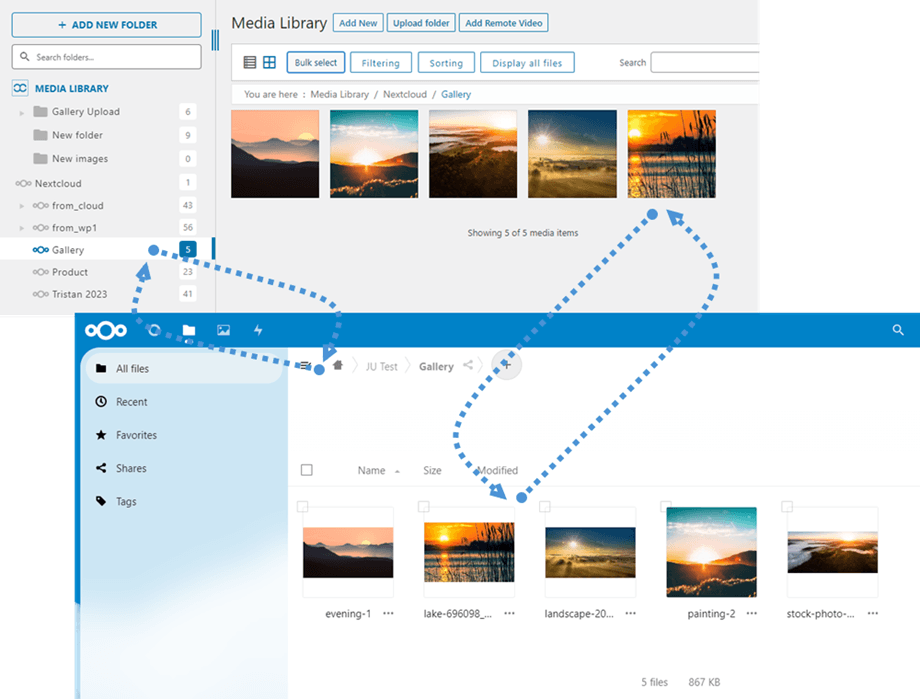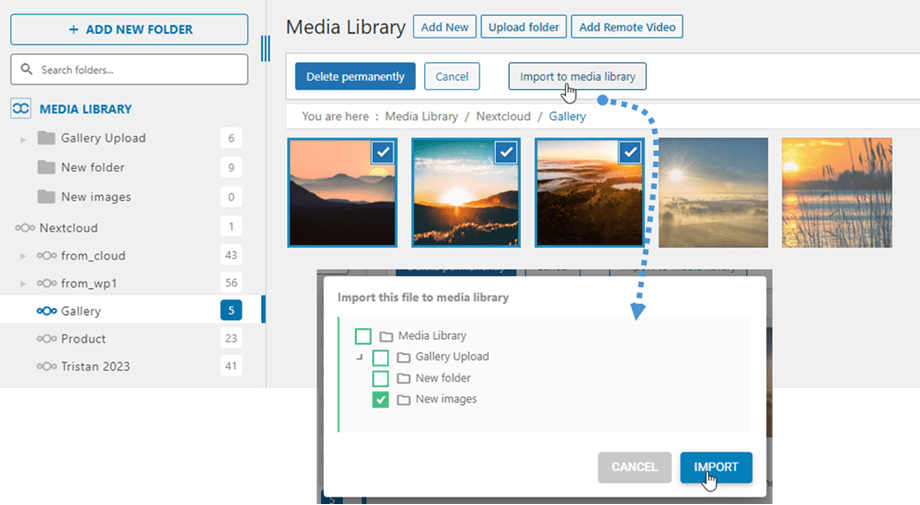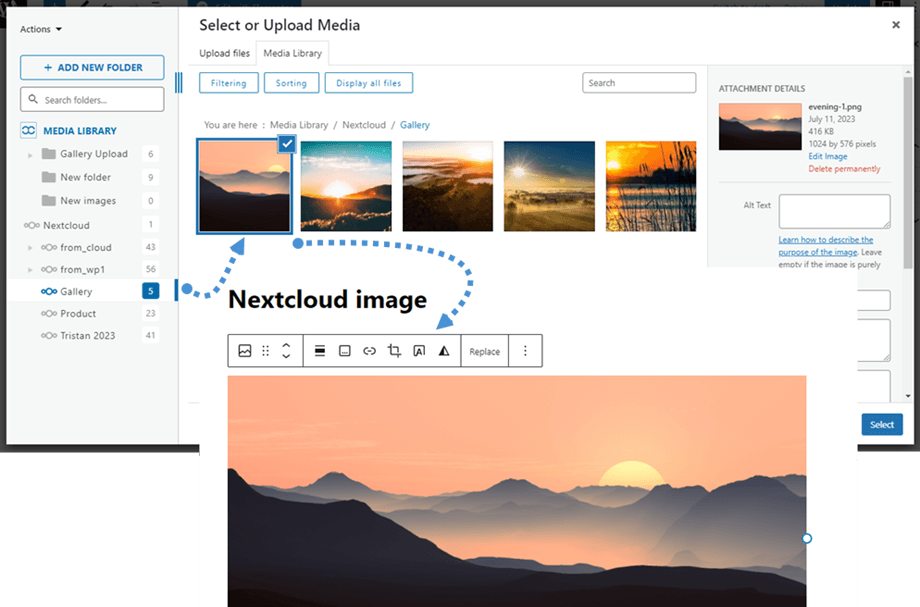WP Media Folder Addon: Nextcloud-Integration
1. Melden Sie sich über WP Media Folder bei Nextcloud an
Um Nextcloud im Plugin zu verwenden, navigieren Sie bitte zum WordPress-Dashboard und klicken Sie auf das Menü Einstellungen > WP Media Folder > Cloud & Medien-Offload > Cloud-Konnektoren > Nextcloud . Aktivieren Sie anschließend „Nextcloud verbinden“ . Füllen Sie die folgenden Felder aus:
- Benutzername (ohne Leerzeichen und Sonderzeichen)
- Passwort
- Nextcloud-URL
- Name des Stammordners
Speichern Sie anschließend die Einstellungen und die Verbindung sollte erfolgreich sein. Bitte gehen Sie zur Medienbibliothek, um die Nextcloud-Funktionen zu nutzen.
2. Wie funktioniert es? Was kann ich mit Nextcloud machen?
Wie funktioniert es?
Sobald Sie WP Media Folder mit NexCloud Storage verbunden haben, werden alle in der Medienbibliothek Nextcloud hinzugefügten Ordner und Unterordner unter dem in den Einstellungen genannten Stammordner synchronisiert.
Und umgekehrt werden alle Ihre Medien aus diesem Stammordner auf Nextcloud mit Ihrer Medienbibliothek auf Wordpress synchronisiert.
Was sind die Synchronisierungsrichtungen?
Es funktioniert in beide Richtungen! Sie können eine Datei aus Nextcloud hinzufügen und im WP Media Folderanzeigen oder eine Datei im WP Media Folder hinzufügen und in Nextcloud anzeigen. Das bedeutet auch, dass Sie WordPress-Dateien von Ihrem Desktop aus mit der Nextcloud-Synchronisierungssoftware verwalten können. Das ist verrückt – wir wissen es! ☺
Die WP Media Folder Nextcloud-Integration ermöglicht Ihnen zwei Arten von Aktionen mit Ihren Medien:
Die erste Möglichkeit besteht darin, die Nextcloud-Medien in WP Media Folder zu importieren (Ordnerauswahl für den Import).
Die zweite Möglichkeit besteht darin, die Nextcloud-Medien direkt in Ihre Inhalte einzubetten. In diesem Fall werden die Medien von Nextcloud geladen, nicht von Ihrem Server.